win11输入法输入时看不到字怎么办 win11电脑打字看不到输入框里的字如何解决
更新时间:2023-03-12 15:47:22作者:huige
我们在电脑中输入文字的时候,都是要用到输入法的,一般我们在使用输入法打字的时候都会有一个选字框让我们选字,但是近日有win11系统用户在使用输入法输入时看不到字,不知道要怎么办,针对此问题,本文这就给大家讲述一下win11电脑打字看不到输入框里的字的解决方法。
方法如下:
1、进入设置中的时间和语言,点击语言和区域的选项。
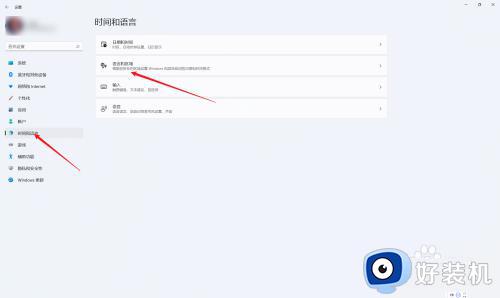
2、点击中文简体输入法后面的三点图标。
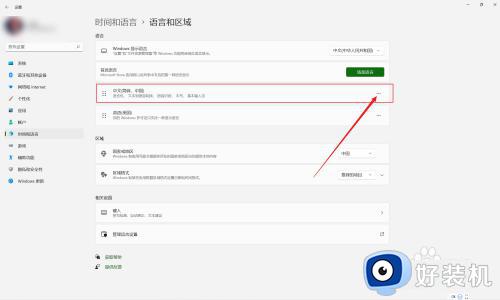
3、在菜单中点击语言选项。
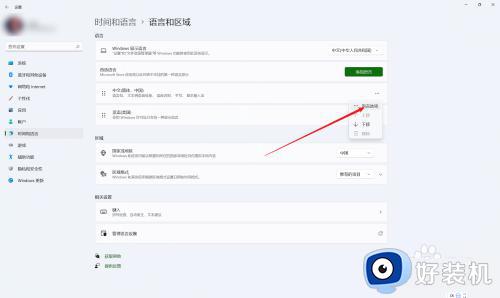
4、在微软拼音的菜单中,点击键盘选项。

5、点击常规的选项。
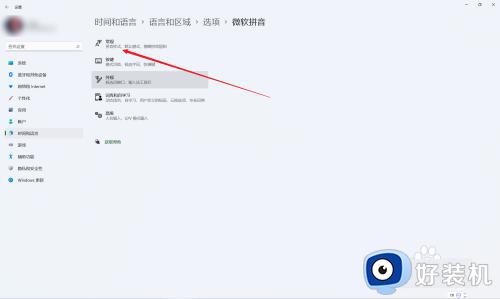
6、在页面底部,将兼容性后面的开关打开即可。
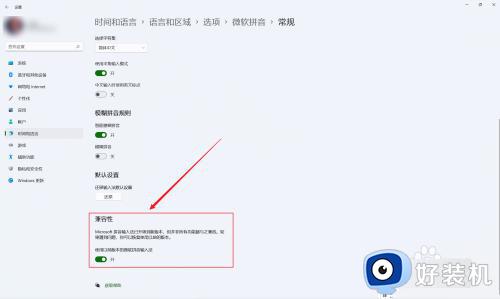
以上给大家讲解的就是win11输入法输入时看不到字的详细解决方法,大家有遇到一样情况的话,可以学习上述方法步骤来进行解决吧。
win11输入法输入时看不到字怎么办 win11电脑打字看不到输入框里的字如何解决相关教程
- win11输入法候选框不见了怎么回事 windows11输入法不显示候选框如何解决
- win11输入法选字框消失怎么回事 win11打字不显示选字框如何解决
- win11输入法不显示候选字怎么办 win11输入法不显示选字框解决方法
- win11无法在文本框输入文字怎么办 win11文本框无法输入的解决方法
- win11无法输入文字的解决方法 win11不能输入文字怎么办
- win11打字没有选字框怎么办 win11打字不出现文字提示框怎么解决
- 新电脑win11输入法不显示选字框怎么办 win11输入法的选字框不见了怎么恢复
- win11自带输入法没有候选字怎么办 win11自带输入法不显示选字解决方法
- win11无法输入汉字的解决方法 win11汉字无法输入怎么办
- win11键盘数字键打不出数字怎么办 win11小键盘不能输入数字如何修复
- win11家庭版右键怎么直接打开所有选项的方法 win11家庭版右键如何显示所有选项
- win11家庭版右键没有bitlocker怎么办 win11家庭版找不到bitlocker如何处理
- win11家庭版任务栏怎么透明 win11家庭版任务栏设置成透明的步骤
- win11家庭版无法访问u盘怎么回事 win11家庭版u盘拒绝访问怎么解决
- win11自动输入密码登录设置方法 win11怎样设置开机自动输入密登陆
- win11界面乱跳怎么办 win11界面跳屏如何处理
win11教程推荐
- 1 win11安装ie浏览器的方法 win11如何安装IE浏览器
- 2 win11截图怎么操作 win11截图的几种方法
- 3 win11桌面字体颜色怎么改 win11如何更换字体颜色
- 4 电脑怎么取消更新win11系统 电脑如何取消更新系统win11
- 5 win10鼠标光标不见了怎么找回 win10鼠标光标不见了的解决方法
- 6 win11找不到用户组怎么办 win11电脑里找不到用户和组处理方法
- 7 更新win11系统后进不了桌面怎么办 win11更新后进不去系统处理方法
- 8 win11桌面刷新不流畅解决方法 win11桌面刷新很卡怎么办
- 9 win11更改为管理员账户的步骤 win11怎么切换为管理员
- 10 win11桌面卡顿掉帧怎么办 win11桌面卡住不动解决方法
